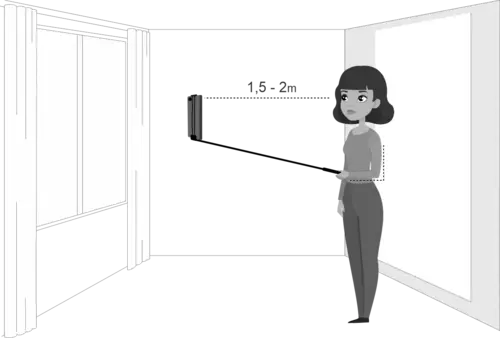کیو آر کوڈ سکیننگ اور سکیننگ کے مسائل کو ٹھیک کرنا
QR کوڈز ہر جگہ موجود ہیں: ریستوراں سے لے کر ریٹیل اسٹورز تک، ایونٹ کے ٹکٹس سے لے کر ڈیجیٹل بزنس کارڈز تک، یہ دو جہتی بارکوڈ ہر قسم کی معلومات کو محفوظ کر سکتے ہیں جن تک آپ ایک سادہ اسکین کے ذریعے تیزی سے رسائی حاصل کر سکتے ہیں۔

چاہے آپ نے پہلے کبھی QR کوڈ استعمال نہیں کیا ہو یا اسے استعمال کرنے کے طریقے کے بارے میں ریفریشر کی ضرورت ہو، یہ گائیڈ آپ کو آسانی سے QR کوڈز کو اسکین کرنے اور اسکیننگ کے مسائل کو حل کرنے میں مدد کرے گا۔ ہم آپ کے فون پر QR کوڈ اسکین کرنے کے طریقے اور تصاویر میں QR کوڈز کو اسکین کرنے کے طریقے کے بارے میں بھی بات کریں گے، ساتھ ہی آپ کو 7ID مفت QR کوڈ اسکینر ایپ جیسی سرشار ایپس کے بارے میں بھی بتائیں گے جو اسکیننگ کو مزید آسان بنا سکتی ہے۔
فہرست کا خانہ
- اپنے فون پر کیو آر کوڈ کیسے اسکین کریں۔
- تصویر یا اسکرین شاٹ سے کیو آر کوڈ کیسے اسکین کریں۔
- 7ID: مفت QR کوڈ اسٹوریج ایپ
- QR کوڈ کام نہیں کر رہا ہے: عام وجوہات
اپنے فون پر کیو آر کوڈ کیسے اسکین کریں۔
Android یا iPhone پر QR کوڈ کو پڑھنے کا طریقہ سیکھنا ایک تصویر ہے — جب تک کہ آپ کے پاس کیمرہ والا فون ہو۔ زیادہ تر جدید فونز کو QR کوڈز کو اسکین کرنے کے لیے کسی خاص ایپ کی بھی ضرورت نہیں ہے۔
تو، آپ اپنے فون پر QR کوڈ کیسے اسکین کرتے ہیں؟ بس کیمرہ ایپ لانچ کریں، جیسا کہ آپ تصویر کھینچتے وقت کرتے، اور اسے کوڈ کی طرف اشارہ کرتے ہیں۔ یقینی بنائیں کہ پوری چیز آپ کے کیمرے کے فیلڈ آف ویو میں ہے۔ سیکنڈوں میں، آپ کو اپنی اسکرین پر ایک اطلاع ملے گی۔ اس پر کلک کریں، اور آپ کو کوڈ سے منسلک مواد یا ویب سائٹ پر لے جایا جائے گا۔
اینڈرائیڈ فون سے کیو آر کوڈ کیسے اسکین کریں؟ یہ فیچر اینڈرائیڈ اور آئی او ایس دونوں ڈیوائسز پر بطور ڈیفالٹ دستیاب ہے اور اوپر بیان کردہ عمل دونوں کے لیے یکساں ہے۔ لہذا، کوئی بھی اپنے آلے پر QR کوڈ کو تیزی سے اسکین کر سکتا ہے۔
تصویر یا اسکرین شاٹ سے کیو آر کوڈ کیسے اسکین کریں۔
کیا آپ تصویر سے QR کوڈ اسکین کرسکتے ہیں؟ - بالکل! اگر آپ کے پاس کسی ایک کی تصویر یا اسکرین شاٹ ہے، تو آپ کا آئی فون یا اینڈرائیڈ ڈیوائس اس کے رازوں کو کھولنے کے لیے زیادہ سے زیادہ لیس ہے۔ اپنے فون سے اسکرین شاٹ پر QR کوڈ اسکین کرنے کا طریقہ یہاں ہے۔
آئی فون صارفین کے لیے
اپنے آئی فون کے ساتھ کسی تصویر سے QR کوڈ پڑھنے کے لیے، درج ذیل کریں: (*) فوٹو ایپ کو تلاش کریں اور لانچ کریں۔ مطلوبہ QR کوڈ کی میزبانی کرنے والی تصویر یا اسکرین شاٹ تلاش کرنے کے لیے اپنی لائبریری کو براؤز کریں۔ (*) منتخب تصویر پر، اپنی اسکرین کے نیچے بائیں جانب "Live Detection" آئیکن کو اسپاٹ کریں۔ (*) اپنی تصویر میں کیو آر کوڈ پر ٹیپ کرکے اسے فعال کریں۔
اینڈرائیڈ صارفین کے لیے
اینڈرائیڈ ڈیوائسز تصویر سے کیو آر کوڈ کو اسکین کرنے کے چند طریقے پیش کرتے ہیں، دونوں میں کم سے کم کوشش کی ضرورت ہوتی ہے: (*) پہلے، یقینی بنائیں کہ آپ کے پاس QR کوڈ کا اسکرین شاٹ ہے۔ اس سنیپ شاٹ کو تلاش کرنے کے لیے گیلری ایپ پر جائیں۔ ایک آسان نقطہ نظر کے لیے، تصویر دیکھتے وقت، Google لینس آئیکن کو تھپتھپائیں، جو عام طور پر آپ کی اسکرین کے نیچے دائیں کونے میں واقع ہوتا ہے۔ لینس حرکت میں آتا ہے، QR کوڈ کو اسکین کرتا ہے اور اس کے مواد کو ظاہر کرتا ہے۔ (*) متبادل کے طور پر، Google Photos ایپ مدد کے لیے تیار ہے۔ ایپ کو کھولنے اور اپنی QR کوڈ کی تصویر منتخب کرنے کے بعد، QR کوڈ کو اسکین کرنے کے لیے Google Lens آئیکن کو تھپتھپائیں۔
زیادہ تر فونز آپ کو گیلری سے براہ راست اسکین کرنے دیتے ہیں، لیکن اگر نہیں، تو تھرڈ پارٹی ایپس دستیاب ہیں، جیسے کہ 7ID QR ریڈر ایپ۔ بس تصویر کو ایپ پر اپ لوڈ کریں، جو QR میں موجود معلومات یا لنک کو ڈی کوڈ کر دے گی، جو آپ کو وہاں موجود ہر چیز تک براہ راست رسائی دے گی۔
7ID: مفت QR کوڈ اسٹوریج ایپ
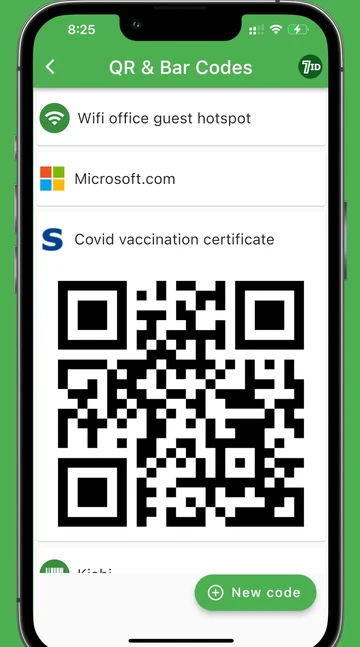
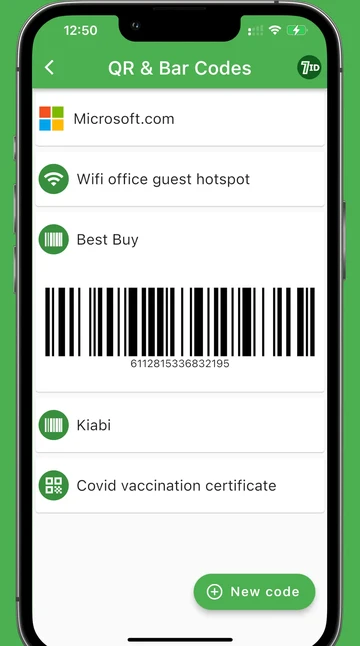
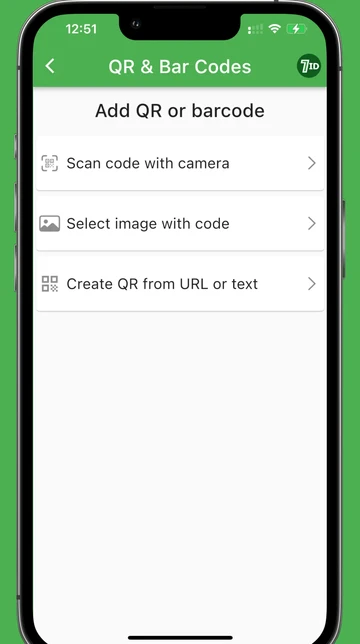
اینڈرائیڈ اور آئی فون - 7ID کے لیے مفت QR کوڈ ریڈر کے ساتھ اپنے QRs اور بارکوڈز کو آسانی سے اسکین کریں، بنائیں اور اسٹور کریں۔
قیمتی QR کوڈز یا بارکوڈز کا نظم کریں۔
7ID ایک ڈیجیٹل سیف کی طرح ہے جو بغیر کسی رکاوٹ کے آپ کے قیمتی QR کوڈز اور بارکوڈز کو ایک مرکزی جگہ پر محفوظ کرتا ہے۔ چاہے آپ آف لائن ہوں یا چلتے پھرتے، اپنے ذخیرہ شدہ کوڈز تک رسائی ایک ہوا کا جھونکا ہے، اور انہیں حاصل کرنے کے لیے آپ کو انٹرنیٹ کنکشن کی ضرورت نہیں ہے۔
QR اور vCards کے ساتھ کنیکٹوٹی کو ذاتی بنائیں
نیٹ ورکنگ کبھی بھی آسان نہیں رہی۔ 7ID کے ساتھ، آپ کے رابطے کی معلومات سے بھرا ایک ذاتی نوعیت کا وی کارڈ بنانا — چاہے وہ آپ کا نام ہو، نوکری کا عنوان، فون نمبر، ای میل، ویب سائٹ، یا سوشل میڈیا لنکس — ایک پریشانی سے پاک تجربہ ہے۔ اس معلومات کو اسکین کے قابل QR کوڈ میں تبدیل کریں، اور اپنی پیشہ ورانہ معلومات کا اشتراک اتنا ہی آسان ہو جاتا ہے جتنا مصافحہ۔
اپنے بٹوے کو ڈیجیٹل لائلٹی کارڈز سے تبدیل کریں۔
بھرے بٹوے اور کاغذی کوپن کی افراتفری کو الوداع کہیں۔ آپ کے لائلٹی کارڈ کے بارکوڈ کا فوری اسکین اسے براہ راست 7ID میں شامل کر دیتا ہے، تاکہ آپ اپنے تمام انعامات اور رعایتوں سے ڈیجیٹل طور پر لطف اندوز ہو سکیں۔
7ID کا مفت ورژن دل کھول کر 7 کوڈز تک ذخیرہ کرتا ہے۔ ان لوگوں کے لیے جن کو زیادہ جگہ کی ضرورت ہے، کم سے کم سبسکرپشن فیس لامحدود اسٹوریج کو کھول دیتی ہے، لہذا آپ کے اہم ترین کوڈز ہمیشہ آپ کی انگلی پر ہوتے ہیں۔
QR کوڈ کام نہیں کر رہا ہے: عام وجوہات
QR کوڈز ناقابل یقین حد تک آسان ہوتے ہیں، لیکن بعض اوقات آپ کو ایسی صورتحال کا سامنا کرنا پڑتا ہے جہاں QR کوڈ صرف اسکین نہیں ہوتا ہے۔ سمجھنا کیوں حل تلاش کرنے کا پہلا قدم ہے۔ عام چیلنجوں میں ناقص روشنی، ایک گندا یا بلاک شدہ کیمرے کا لینس، فون اور QR کوڈ کے درمیان بہت زیادہ فاصلہ، یا QR کوڈ کا بہت چھوٹا ہونا شامل ہیں۔ بعض اوقات QR کوڈ خود خراب ہو سکتا ہے یا غلط طریقے سے بنایا جا سکتا ہے۔
ٹربل شوٹ کرنے کے لیے، اپنے کیمرے کے لینس کو صاف کرنے، اپنی دوری یا روشنی کو ایڈجسٹ کرنے، یا ایک مختلف QR کوڈ کاپی اسکین کرنے کی کوشش کریں۔ اگر مسئلہ برقرار رہتا ہے، تو بہتر ہے کہ مدد کے لیے QR کوڈ کے تخلیق کار یا تقسیم کنندہ سے رابطہ کریں۔
آخر میں، QR کوڈز ہماری بڑھتی ہوئی ڈیجیٹل دنیا میں سہولت کے لیے ایک گواہی کے طور پر کھڑے ہیں۔ ان کوڈز کو مؤثر طریقے سے اسکین کرنے، عام مسائل کو حل کرنے اور 7ID جیسی ایپس کو استعمال کرنے کا طریقہ جان کر، آپ اس ٹیکنالوجی کی مکمل صلاحیت کو کھول سکتے ہیں۔
مزید پڑھ:

فیس بک کیو آر کوڈ جنریٹر: فون پر کیسے استعمال اور محفوظ کریں۔
آرٹیکل پڑھیں
کیو آر کوڈز انوینٹری مینجمنٹ میں کس طرح مدد کرتے ہیں؟
آرٹیکل پڑھیں